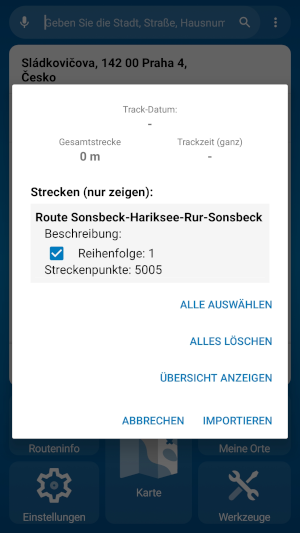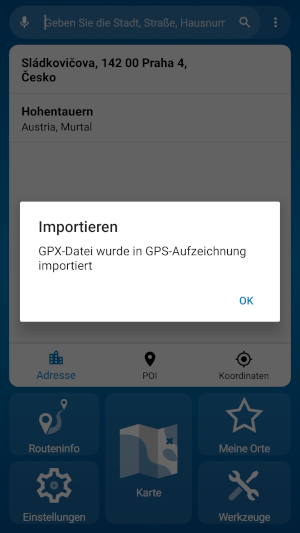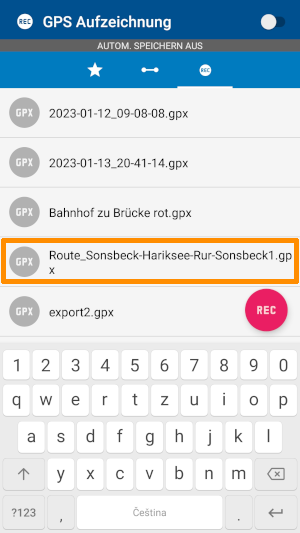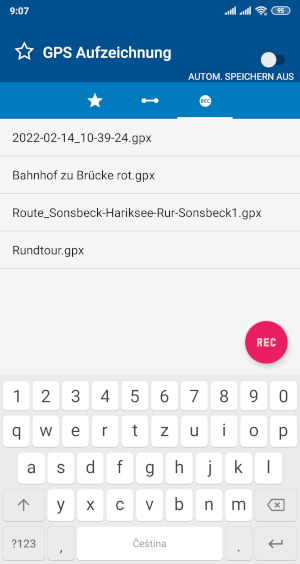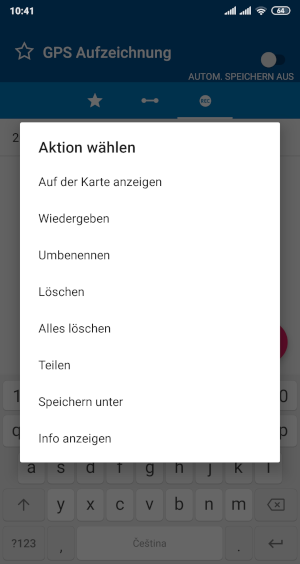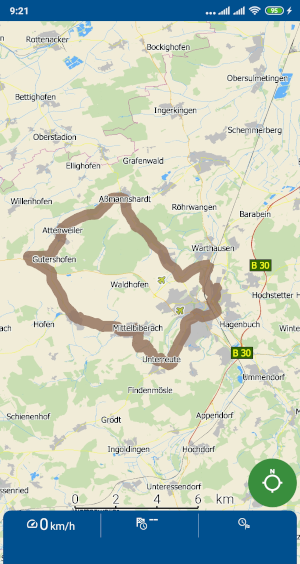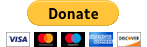Support
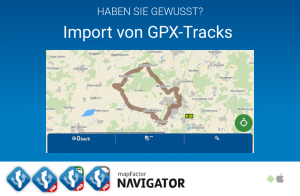
Import von GPX-Routen
MapFactor Navigator kann GPX-Routen und Wegpunkte importieren.
Update: Januar 2023
Beschreibung
Automatisches Import der GPX-Detei
Hätten Sie Ihre Reise auf einem anderem Gerät aufgezeichnet und diesen auf Ihr Gerätespeicher kopiert oder eine Route als GPX-Datei aus anderem Kartensystem exportiert, dann können Sie einfach auf diese Datei in der File Manager App klicken, und die Datei in Navigator öffnen.
Hinweis: Es kann passieren, dass die standarte Android-Datei-Manager-App Ihnen nicht alle vefügbare installierte Anwendungen zum Öffnen anbietet. In diesem Fall empfehlen wir andere Datei-Manager-App zu verwenden (z.B. Material Files).
Abhängig vom Inhalt der GPX-Datei wird Navigator die Daten entweder in Meine Orte / Meine Routen importieren, oder als GPX-Track, welchen man über Meine Orte / GPS Aufzeichnung aufrufen kann.
Menuelles Import der Detei
Ältere Android-OS-Versionen
Bei älteren Android-OS-Versionen war es möglich, direkt in den Navigator-GPX-Ordner (\Android\data\com.mapfactor.navigator\files\navigator\gpx) die Datei zu kopieren und dann in Meine Orte - GPS Aufzeichnungen finden und weiter nutzen.
Geräte mit neuem Android-OS
Neue Android-OS-Versionen haben aber leider den obengenannten GPX-Ordner unsichtbar, also mann kann dort nicht mehr direkt kopieren. In diesem Fall kopieren Sie die GPX-Datei in beliebigen Ordner auf Ihrem Gerätespeicher (z.B. Downloads), dann tippen Sie auf die Datei in der File-Manager-App und lassen Sie diese mit Navigator zu öffnen. (also wir beim automatischen Import)
Hinweis: Es kann passieren, dass die standarte Android-Datei-Manager-App Ihnen nicht alle vefügbare installierte Anwendungen zum Öffnen anbietet. In diesem Fall empfehlen wir andere Datei-Manager-App zu verwenden (z.B. Material Files).
Die Route wird in Meine Orte / GPS Aufzeichnungen oder Meine Orte / Routen importiert, wo Sie die Route finden und weiter nutzen können.
Tippen Sie auf die soeben importierte Datei. Im nachfolgenden Dialogfenster wählen Sie Auf der Karte anzeigen.
Lesen Sie mehr zum Thema Reise im Navigator aufzeichnen.
Weitere Tipps für Benutzung von MapFactor Navigator finden Sie unter Haben Sie gewusst? (Tipps zur Verwendung des Navigators)
Letztes Update: Januar 2023